
5 仕様では多くの新機能が導入されており、最も期待されている機能の 1 つは 要素です。 HTML 5 は、JavaScript を通じてグラフィックスを描画する方法を提供します。これは、使い方が簡単でありながら強力です。各要素には、任意の形状を描画できる「コンテキスト」 (製図板のページを思い浮かべてください) があります。ブラウザは複数のキャンバス コンテキストをサポートし、さまざまな .html を通じてグラフィック描画機能を提供します。 5 仕様では多くの新機能が導入されており、最も期待されている機能の 1 つは 要素です。 5 は、JavaScript を通じてグラフィックを描画するための、使いやすく強力なメソッドを提供します。各要素には、任意の形状を描画できる「コンテキスト」 (製図板のページを思い浮かべてください) があります。ブラウザは複数のキャンバス コンテキストをサポートし、さまざまな .html を通じてグラフィック描画機能を提供します。
Opera、Firefox、Konqueror、Safari など、ほとんどのブラウザは 2D キャンバス コンテキストをサポートしています。さらに、Opera の一部のバージョンは 3D キャンバスもサポートしており、Firefox もプラグインを通じて 3D キャンバスをサポートできます:
この記事では、2D キャンバス
の基礎と、線、図形、画像、テキストなどの基本的なキャンバス機能の使用方法を紹介します。この記事を理解するには、JavaScript の基本を理解している必要があります。
ここをクリックすると、この記事のサンプル コードを一括でダウンロードできます
キャンバスを作成する方法は非常に簡単です。HTML に <font face="NSimsun"><canvas><code><font face="NSimsun"><canvas></canvas></font>を追加するだけです。ページ > 要素:
<code><canvas id="myCanvas" width="300" height="150"> Fallback content, in case the browser does not support Canvas. </canvas></code>
JavaScript で要素を参照するには、要素の ID を設定するのが最善であり、キャンバスの高さと幅も設定する必要があります。
キャンバスを作成したら、ブラシを準備しましょう。キャンバスにグラフィックを描画するには、JavaScript が必要です。まず、<font face="NSimsun"> getElementById<code><font face="NSimsun"> getElementById</font> 関数を使用して Canvas
要素を見つけてから、コンテキストを初期化します。その後、コンテキスト API を使用してさまざまなグラフィックを描画できます。次のスクリプトは、キャンバスに四角形を描画します (効果を確認するには、ここをクリックしてください):
<code>// Get a reference to the element.
var elem = document.getElementById('myCanvas');
// Always check for properties 和 methods, to make sure your code doesn't break
// in other browsers.
if (elem && elem.getContext) {
// Get the 2d context.
// Remember: you can only initialize one context per element.
var context = elem.getContext('2d');
if (context) {
// You are done! Now you can draw your first rectangle.
// You only need to provide the (x,y) coordinates, followed by the width and
// height dimensions.
context.fillRect(0, 0, 150, 100);
}
}</code>上記のコードは、ドキュメントの <font face="NSimsun">head<code><font face="NSimsun">head</font> セクションまたは外部ファイルに配置できます。
キャンバスの作成方法を紹介した後、2D キャンバス API を見て、これらの関数で何ができるかを見てみましょう。
上の例は、長方形を描くのがいかに簡単かを示しています。
fillStyle プロパティと ストロークスタイル プロパティを使用して、長方形の塗りつぶしと線を簡単に設定できます。カラー値にはメソッドと16進数、()、()、()が使用されます(Opera10やFirefox 3などのブラウザがサポートしている場合)。 16 進数、()、()、() (Opera10 や Firefox 3 などのブラウザでサポートされている場合)。
<font face="NSimsun">fillRect<code><font face="NSimsun">fillRect</font> を使用すると、塗りつぶされた四角形を描画できます。 <font face="NSimsun">strokeRect<code><font face="NSimsun">strokeRect</font> を使用して、境界線のみで塗りつぶしのない四角形を描画します。キャンバスの一部をクリアしたい場合は、<font face="NSimsun">clearRect<code><font face="NSimsun">clearRect</font> を使用できます。上記 3 つのメソッドのパラメータは同じです: x、y、width、height。最初の 2 つのパラメータは (x,y) 座標を設定し、最後の 2 つのパラメータは長方形の高さと幅を設定します。
lineWidth 属性を使用して線の太さを変更できます。 <font face="NSimsun">fillRect<code><font face="NSimsun">fillRect</font>、<font face="NSimsun">StrokeRect<code><font face="NSimsun">strokeRect</font> clearRect<code><font face="NSimsun">clearRect</font> およびその他の例:
<code>context.fillStyle = '#00f'; // blue context.strokeStyle = '#f00'; // red context.lineWidth = 4; // Draw some rectangles. context.fillRect (0, 0, 150, 50); context.strokeRect(0, 60, 150, 50); context.clearRect (30, 25, 90, 60); context.strokeRect(30, 25, 90, 60);</code>
この例のレンダリングを図 1 に示します。

図 1: fillRect、strokingRect、および
clearRect レンダリング
キャンバス パスを通じて任意の形状を描画できます。最初にアウトラインを描画し、次に境界線と塗りつぶしを描画できます。カスタム形状の作成は簡単です。<font face="NSimsun"> beginPath()<code><font face="NSimsun"> beginPath()</font> を使用して描画を開始し、線、曲線、その他の形状を使用して形状を描画します。描画後、<font face="NSimsun">fill<code><font face="NSimsun">fill</font> と <font face="NSimsun">ストローク<code><font face="NSimsun">stroke</font> を呼び出して、 fill を追加するか、 border を設定します。 <font face="NSimsun"> closePath()<code><font face="NSimsun"> closePath()</font> を呼び出して、カスタム グラフィックスの描画を終了します。
これは三角形を描く例です:
<code>// Set the style properties. context.fillStyle = '#00f'; context.strokeStyle = '#f00'; context.lineWidth = 4; context.beginPath(); // Start from the top-left point. context.moveTo(10, 10); // give the (x,y) coordinates context.lineTo(100, 10); context.lineTo(10, 100); context.lineTo(10, 10); // Done! Now fill the shape, 和 draw the stroke. // Note: your shape will not be visible until you call any of the two methods. context.fill(); context.stroke(); context.closePath();</code>
レンダリングを図 2 に示します。

图 2: 三角形
另一个较负责的例子中使用了直线、曲线和圆弧。
<font face="NSimsun">drawImage</font> 方法允许在 canvas 中插入其他图像
(<font face="NSimsun"> img</font> 和 <font face="NSimsun">canvas</font> 元素) 。在 Opera 中可以再 canvas 中绘制 SVG 图形。此方法比较复杂,可以有3个、5个或9个参数:
<font face="NSimsun">drawImage</font> 使用方法。一个参数指定图像位置,另两个参数设置图像在 canvas中的位置。 <font face="NSimsun">drawImage</font> 使用方法,包括上面所述3个参数,加两个参数指明插入图像宽度和高度 (如果你想改变图像大小)。 <font face="NSimsun">drawImage</font> 杂使用方法,包含上述5个参数外,另外4个参数设置源图像中的位置和高度宽度。这些参数允许你在显示图像前动态裁剪源图像。 下面是上述三个使用方法的例子:
<code>// Three arguments: the element, destination (x,y) coordinates. context.drawImage(<var>img_elem</var>, <var>dx</var>, <var>dy</var>); // Five arguments: the element, destination (x,y) coordinates, and destination // width and height (if you want to resize the source image). context.drawImage(<var>img_elem</var>, <var>dx</var>, <var>dy</var>, <var>dw</var>, <var>dh</var>); // Nine arguments: the element, source (x,y) coordinates, source width and // height (for cropping), destination (x,y) coordinates, and destination width // and height (resize). context.drawImage(<var>img_elem</var>, <var>sx</var>, <var>sy</var>, <var>sw</var>, <var>sh</var>, <var>dx</var>, <var>dy</var>, <var>dw</var>, <var>dh</var>);</code>
其效果见图3.

图 3: <font face="NSimsun">drawImage</font> 效果图。
2D Context API 提供了三个方法用于像素级操作:<font face="NSimsun">createImageData</font>, <font face="NSimsun">getImageData</font>, 和<font face="NSimsun">putImageData</font>。
<font face="NSimsun">ImageData</font>对象保存了图像像素值。每个对象有三个属性: width, height 和
data。data 属性类型为CanvasPixelArray,用于储存<font face="NSimsun"><var>width</var>*<var>height</var>*4</font>个像素值。每一个像素有RGB值和透明度alpha值(其值为 0 至
255,包括alpha在内!)。像素的顺序从左至右,从上到下,按行存储。
为了更好的理解其原理,让我们来看一个例子——绘制红色矩形
<code>// Create an ImageData object. var imgd = context.createImageData(50,50); var pix = imgd.data; // Loop over each pixel 和 set a transparent red. for (var i = 0; n = pix.length, i </code>
注意: 不是所有浏览器都实现了<font face="NSimsun"> createImageData</font>。在支持的浏览器中,需要通过<font face="NSimsun"> getImageData</font> 方法获取<font face="NSimsun"> ImageData</font> 对象。请参考示例代码。
通过 <font face="NSimsun">ImageData</font> 可以完成很多功能。如可以实现图像滤镜,或可以实现数学可视化 (如分形和其他特效)。下面特效实现了简单的颜色反转滤镜:
<code>// Get the <code>CanvasPixelArray</code> from the given coordinates and dimensions. var imgd = context.getImageData(<var>x</var>, <var>y</var>, <var>width</var>, <var>height</var>); var pix = imgd.data; // Loop over each pixel and invert the color. for (var i = 0, n = pix.length; i ImageData</code> at the given (x,y) coordinates. context.putImageData(imgd, <var>x</var>, <var>y</var>);
图 4 显示了使用此滤镜后的 Opera
图像 (图 3是原图)。

图 4: 颜色反转滤镜
虽然最近的 WebKit 版本和 Firefox 3.1 nightly build 才开始支持 Text API ,为了保证文章完整性我决定仍在这里介绍文字 API 。
<font face="NSimsun">context</font> 对象可以设置以下 text 属性:
<font face="NSimsun">font</font>:文字字体,同属性 属性 <font face="NSimsun">textAlign</font>:文字水平对齐方式。可取属性值: <font face="NSimsun">start</font>, <font face="NSimsun">end</font>, <font face="NSimsun">left</font>,<font face="NSimsun">right</font>, <font face="NSimsun">center</font>。默认值:<font face="NSimsun">start</font>. <font face="NSimsun">textBaseline</font>:文字竖直对齐方式。可取属性值:<font face="NSimsun">top</font>, <font face="NSimsun">hanging</font>, <font face="NSimsun">middle</font>,<font face="NSimsun">alphabetic</font>, <font face="NSimsun">ideographic</font>, <font face="NSimsun">bottom</font>。默认值:<font face="NSimsun">alphabetic</font>. 有两个方法可以绘制文字: <font face="NSimsun">fillText</font> 和 <font face="NSimsun">strokeText</font>。第一个绘制带 fillStyle 填充的文字,后者绘制只有 strokeStyle 边框的文字。两者的参数相同:要绘制的文字和文字的位置(x,y) 坐标。还有一个可选选项——最大宽度。如果需要的话,浏览器会缩减文字以让它适应指定宽度。
文字对齐属性影响文字与设置的
(x,y) 坐标的相对位置。
下面是一个在 canvas 中绘制"hello world" 文字的例子
<code>context.fillStyle = '#00f';
context.font = 'italic 30px sans-serif';
context.textBaseline = 'top';
context.fillText ('Hello world!', 0, 0);
context.font = 'bold 30px sans-serif';
context.strokeText('Hello world!', 0, 50);</code>图 5 是其效果图。
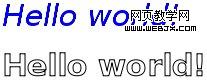
图 5: 文字效果
目前只有 Konqueror 和 Firefox 3.1 nightly build 支持 Shadows API 。API 的属性为:
<font face="NSimsun">shadowColor</font>:阴影颜色。其值和 CSS 颜色值一致。 <font face="NSimsun">shadowBlur</font>:设置阴影模糊程度。此值越大,阴影越模糊。其效果和 Photoshop 的高斯模糊滤镜相同。 <font face="NSimsun">shadowOffsetX</font> 和 <font face="NSimsun">shadowOffsetY</font>:阴影的 x 和 y 偏移量,单位是像素。 下面是 canvas 阴影的例子:
<code>context.shadowOffsetX = 5; context.shadowOffsetY = 5; context.shadowBlur = 4; context.shadowColor = 'rgba(255, 0, 0, 0.5)'; context.fillStyle = '#00f'; context.fillRect(20, 20, 150, 100);</code>
其效果见图 6。
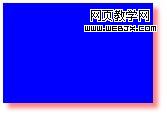
图 6: canvas 阴影效果——蓝色矩形,红色阴影
除了 CSS 颜色,<font face="NSimsun"> fillStyle</font> 和 <font face="NSimsun">strokeStyle</font> 属性可以设置为 <font face="NSimsun">CanvasGradient</font> 对象。——通过 <font face="NSimsun">CanvasGradient</font>可以为线条和填充使用颜色渐变。
欲创建 <font face="NSimsun">CanvasGradient</font> 对象,可以使用两个方法:<font face="NSimsun">createLinearGradient</font> 和 <font face="NSimsun">createRadialGradient</font>。前者创建线性颜色渐变,后者创建圆形颜色渐变。
创建颜色渐变对象后,可以使用对象的 <font face="NSimsun">addColorStop</font> 方法添加颜色中间值。
下面的代码演示了颜色渐变使用方法:
<code>// You need to provide the source 和 destination (x,y) coordinates // for the gradient (from where it starts 和 where it ends). var gradient1 = context.createLinearGradient(<var>sx</var>, <var>sy</var>, <var>dx</var>, <var>dy</var>); // Now you can add colors in your gradient. // The first argument tells the position for the color in your gradient. The // accepted value range is from 0 (gradient start) to 1 (gradient end). // The second argument tells the color you want, using the CSS color format. gradient1.addColorStop(0, '#f00'); // red gradient1.addColorStop(0.5, '#ff0'); // yellow gradient1.addColorStop(1, '#00f'); // blue // For the radial gradient you also need to provide source // 和 destination circle radius. // The (x,y) coordinates define the circle center points (start 和 // destination). var gradient2 = context.createRadialGradient(<var>sx</var>, <var>sy</var>, <var>sr</var>, <var>dx</var>, <var>dy</var>, <var>dr</var>); // Adding colors to a radial gradient is the same as adding colors to linear // gradients.</code>
我也准备了一个更复杂的例子,使用了线性颜色渐变、阴影和文字。其效果见图 7。

图 7: 使用线性颜色渐变的例子
如果你想知道使用 Canvas可以做些什么,可以参看以下的工程:
Canvas 是 HTML 5最让人期待的特性之一,目前已获得大部分 Web 浏览器支持。Canvas 可以帮助创建游戏、增强图形用户界面。2D context
API 提供大量图形绘制功能——我希望通过本文你了解了 canvas 使用,并且你有兴趣了解更多!